搜尋
總瀏覽量
2011/08/03
標籤:
試用文
,
iPad
因此,製造鍵盤的廠商當然就看到了這個市場,專為iPad設計一款量身打造的藍芽鍵盤,它不僅是一般的藍芽鍵盤,甚至還包含了立架組合,鍵盤上也有iOS才會用到的快捷鍵。
它是什麼呢?它就是「羅技 iPad 專用鍵盤立架組」,不只適用於最新的iPad 2,也可以提供給iPad搭配使用。
就在今天終於收到了羅技 iPad 專用鍵盤立架組。
開箱來看看
拆掉塑膠膜來看看背面,背面介紹產品特色、用途及規格等。
攜帶盒薄型化的設計,帶著走的時候可以保護及收納鍵盤,當到了定點後,反過來就變成了iPad的立架。
採用通用的藍芽,主要是搭配 iPad 與 iPad 2 裝置使用。它也可用於支援藍牙鍵盤的其它 iOS 4.0 與更新裝置。但是iPhone 3G不支援藍芽鍵盤。
我拿到時,一直在找一個東西,那叫做說明書,結果後來發現羅技很環保的放在了包裝盒之內,這是英文版。
這是中文版本說明書,但礙於這是要歸還的測試品,因此不方便去剪開它。
打開外盒,裡面有個包裝盒,打開包裝盒發現了兩個圖示說明
1.電池在鍵盤背部,請拔除電池指示貼紙。
2.請連到 http://www.logitech.com/tablet-keyboard/support 查看PDF手冊及本產品採用藍芽連線。
電源開關在右上角的部分,旁邊則是電池殘量指示燈及藍芽連線指示燈。
這是攜帶盒展開的樣子,而攜帶盒不只是攜帶盒而已。
這就是羅技iPad專用鍵盤,它的標示是Apple藍芽鍵盤的標示,因此你看不到Windows鍵。
在上方右側使用藍色標示的按鍵需要搭配左下角的Fn使用,這些按鍵就是iOS的專屬按鍵。
左上角原本是Esc鍵,但改成了iOS的Home按鍵。
在大寫鎖部分,羅技將大寫鎖指示燈做在按鍵上,讓使用者很清楚且方便就可以查看大寫鎖狀態。
右下角的部分有搜尋鍵,還有四個有點小的方向鍵,不過在iOS操作時,目前是無法使用方向鍵來捲動網頁。
前面提到攜帶盒有另一個作用,就是這樣,你可以把攜帶盒反放,放入溝槽,當成iPad的立架。
不過這邊被我當成了鍵盤立架(誤),背後有電池蓋。
拆開後,發現羅技很貼心的事先就將四個四號電池放入。
電池蓋左側有Connect,記得配對時必須按住這顆按鍵再配對。
鍵盤放入收納盒的樣子,鍵盤兩側上方採用了弧度設計,相當美觀。
簡單介紹怎麼用
第一次使用藍芽鍵盤要做一件事,那就是配對。
首先開啟你的iPad,選擇設定,進入一般,右側有個「Bluetooth」(藍芽),將藍芽開啟。
點一下名稱,此時會隨機跳出配對碼,請按照畫面指示輸入隨機產生的配對碼,然後按下Enter(Return)按鍵。
好攜帶的羅技iPad專用鍵盤
上Facebook看訊息、發動態的時候都比以前虛擬鍵盤輸入方便許多。
心得分享:
羅技iPad專用鍵盤立架組方便攜帶,而攜帶盒不但可以保護鍵盤,還可以搖身一變成為iPad立架,鍵盤好按又很安靜,適合有iPad的使用者搭配使用。
羅技iPad專用鍵盤立架組體驗分享。
官方的線上商店售價為1990,如果輸入折價代碼(comebackget85)後打85折,折扣後價格為1692,可是官方商店標註為缺貨,如果到Yahoo購物中心則是送價值470元耳機,提供做個參考。
購買方式(要快速到貨點左邊;耳機點右邊):

 影音訂閱:科技新柚的 YouTube 頻道
影音訂閱:科技新柚的 YouTube 頻道
粉絲頁:
羅技iPad專用鍵盤立架組體驗分享
作者:
柚子
在
22:24
從去年開始,平板因為iPad熱絡起來,有了iPad之後,純網頁瀏覽幾乎不需要再開電腦,但是從小我們接觸電腦都是鍵盤配上滑鼠,突然沒了鍵盤,似乎少了些什麼,加上觸控鍵盤你還是必須盯著螢幕看,盲打比較難。因此,製造鍵盤的廠商當然就看到了這個市場,專為iPad設計一款量身打造的藍芽鍵盤,它不僅是一般的藍芽鍵盤,甚至還包含了立架組合,鍵盤上也有iOS才會用到的快捷鍵。
它是什麼呢?它就是「羅技 iPad 專用鍵盤立架組」,不只適用於最新的iPad 2,也可以提供給iPad搭配使用。
就在今天終於收到了羅技 iPad 專用鍵盤立架組。
開箱來看看
這就是羅技 iPad 專用鍵盤立架組外盒。
拆掉塑膠膜來看看背面,背面介紹產品特色、用途及規格等。
攜帶盒薄型化的設計,帶著走的時候可以保護及收納鍵盤,當到了定點後,反過來就變成了iPad的立架。
採用通用的藍芽,主要是搭配 iPad 與 iPad 2 裝置使用。它也可用於支援藍牙鍵盤的其它 iOS 4.0 與更新裝置。但是iPhone 3G不支援藍芽鍵盤。
我拿到時,一直在找一個東西,那叫做說明書,結果後來發現羅技很環保的放在了包裝盒之內,這是英文版。
這是中文版本說明書,但礙於這是要歸還的測試品,因此不方便去剪開它。
打開外盒,裡面有個包裝盒,打開包裝盒發現了兩個圖示說明
1.電池在鍵盤背部,請拔除電池指示貼紙。
2.請連到 http://www.logitech.com/tablet-keyboard/support 查看PDF手冊及本產品採用藍芽連線。
這是攜帶盒,上面有logitech的Logo。
這是鍵盤突出部分,也有logitech的Logo。
電源開關在右上角的部分,旁邊則是電池殘量指示燈及藍芽連線指示燈。
這是攜帶盒展開的樣子,而攜帶盒不只是攜帶盒而已。
這就是羅技iPad專用鍵盤,它的標示是Apple藍芽鍵盤的標示,因此你看不到Windows鍵。
在上方右側使用藍色標示的按鍵需要搭配左下角的Fn使用,這些按鍵就是iOS的專屬按鍵。
左上角原本是Esc鍵,但改成了iOS的Home按鍵。
在大寫鎖部分,羅技將大寫鎖指示燈做在按鍵上,讓使用者很清楚且方便就可以查看大寫鎖狀態。
右下角的部分有搜尋鍵,還有四個有點小的方向鍵,不過在iOS操作時,目前是無法使用方向鍵來捲動網頁。
前面提到攜帶盒有另一個作用,就是這樣,你可以把攜帶盒反放,放入溝槽,當成iPad的立架。
不過這邊被我當成了鍵盤立架(誤),背後有電池蓋。
拆開後,發現羅技很貼心的事先就將四個四號電池放入。
電池蓋左側有Connect,記得配對時必須按住這顆按鍵再配對。
鍵盤放入收納盒的樣子,鍵盤兩側上方採用了弧度設計,相當美觀。
簡單介紹怎麼用
第一次使用藍芽鍵盤要做一件事,那就是配對。
首先開啟你的iPad,選擇設定,進入一般,右側有個「Bluetooth」(藍芽),將藍芽開啟。
此時按著Connect按鍵。
回到iPad畫面,順利的話應該就可以搜尋到這組鍵盤。
點一下名稱,此時會隨機跳出配對碼,請按照畫面指示輸入隨機產生的配對碼,然後按下Enter(Return)按鍵。
當iPad顯示已連線,就表示藍芽鍵盤與iPad連線成功。
切換輸入法的方式為cmd+空白鍵,這對Windows使用者可能比較陌生。
輸入時,選字就是利用向下鍵及向左/右鍵來選字。
好攜帶的羅技iPad專用鍵盤
只要帶著藍芽鍵盤立架組和心愛的iPad找到有上網的地方......
打開電源查看電量...
隨時隨地就是我的辦公室。
也可以查看看Mobile 01最新資訊。
心得分享:
羅技iPad專用鍵盤立架組方便攜帶,而攜帶盒不但可以保護鍵盤,還可以搖身一變成為iPad立架,鍵盤好按又很安靜,適合有iPad的使用者搭配使用。
羅技iPad專用鍵盤立架組體驗分享。
官方的線上商店售價為1990,如果輸入折價代碼(comebackget85)後打85折,折扣後價格為1692,可是官方商店標註為缺貨,如果到Yahoo購物中心則是送價值470元耳機,提供做個參考。
購買方式(要快速到貨點左邊;耳機點右邊):
--------------------------
粉絲頁:
您也許也對這些文章有興趣...
訂閱:
張貼留言
(
Atom
)






























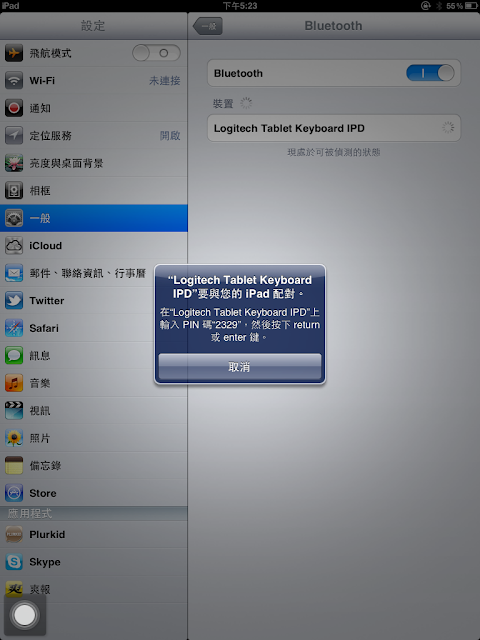
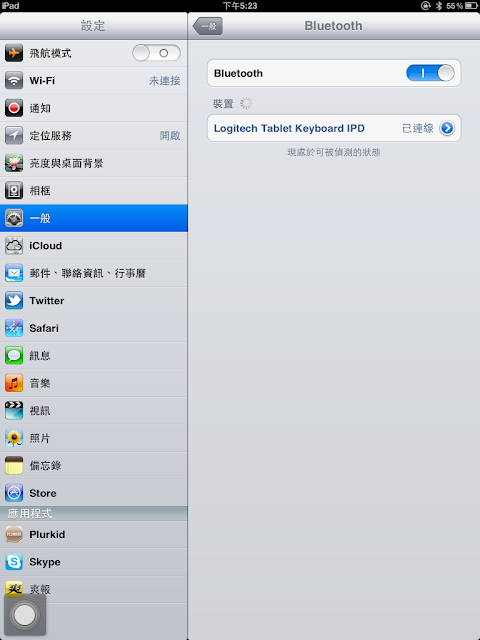

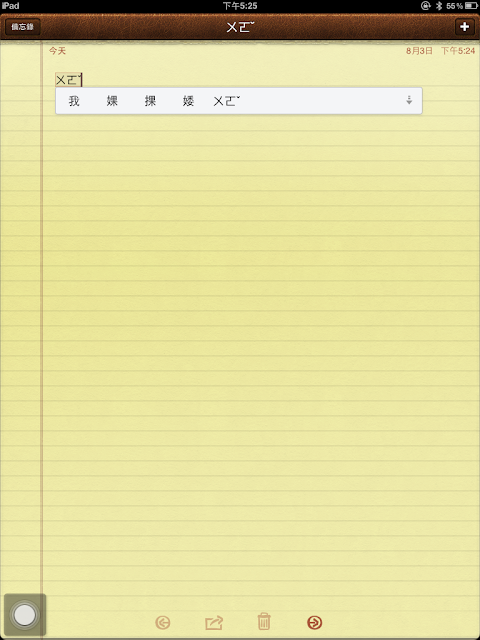






沒有留言 :
張貼留言
1.請注意網路禮節
2.請勿謾罵、人身攻擊
3.請勿留下任何垃圾廣告訊息